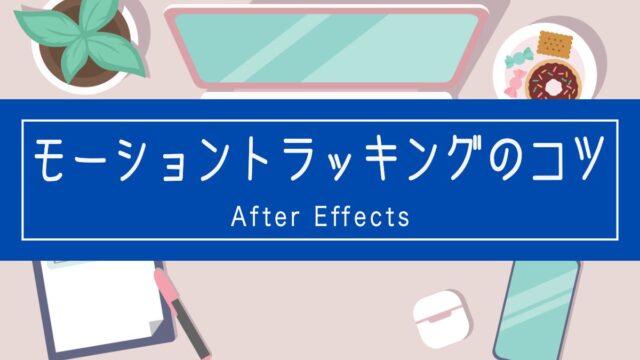スポンサーリンク
こんにちは。
Premiere Proで動画編集している際に
「ここAfter Effectsで編集したいな」と思うことはありますか?
アニメーションを使う場合などはAfter Effectsの方がやりやすい為、
After Effectsで作業した方が効率が上がりますよね。
今回はPremiere Proの編集素材をAfter Effectsで編集する方法をご紹介致します。
【この記事を読んでわかる事】
・Premiere Proの編集素材をAfter Effectsで編集する方法
・Premiere Proの編集素材をAfter Effectsで編集する方法
それでは見ていきましょう。
やり方解説
手順は以下の通りとなります。
①After Effectsで編集したい素材を選択状態にする
②After Effectsコンポジションに置き換えを選択
②After Effectsコンポジションに置き換えを選択
それでは解説致します。
①After Effectsで編集したい素材を選択状態にする
まずはAfter Effectsで編集したい素材を選択状態にします。

②After Effectsコンポジションに置き換えを選択
次に「右クリック」>「After Effectsコンポジションに置き換え」を選択します。

上記手順を終えるとAfter Effectsが起動します。

これで後は編集をして上書き保存すればOKです!!
Premiere Proに戻ってみましょう。するとクリップが…
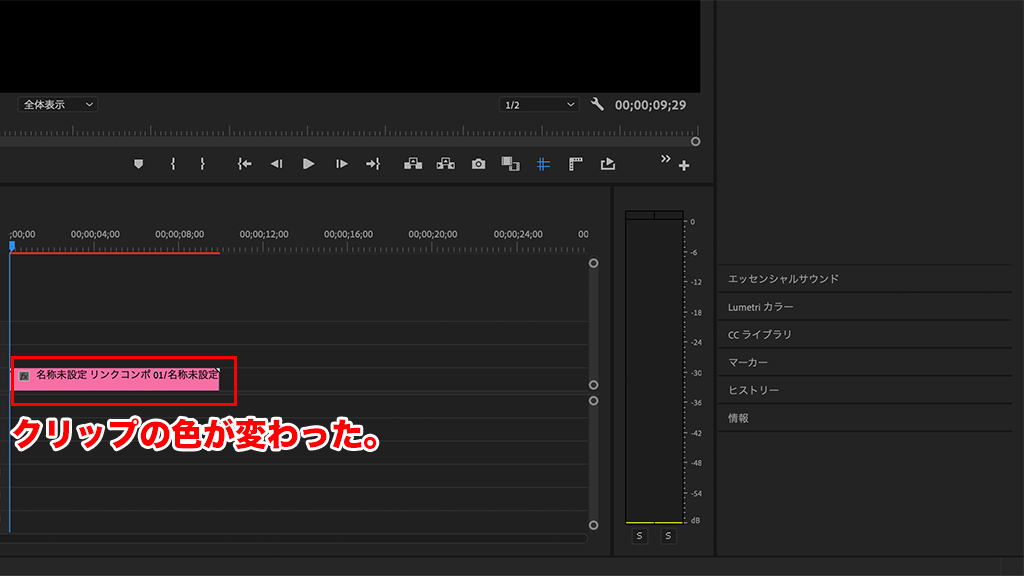
先程と変わったのがわかるかと思います。
実際に先程のテキストにはしっかりとアニメーションがかかっています。
修正したいときは
After Effectsに置き換えた素材を修正したい場合は
①After Effectsで編集したい素材を選択状態にする
②「オリジナルを編集」を選択
②「オリジナルを編集」を選択
上記の手順で行います。
先程とやり方は一緒で最後を「オリジナルを編集」を選択にするだけです。

いかがでしたか?
是非ともご活用ください。
今回のまとめ
・「After Effectsコンポジションに置き換え」でAfter Effectsで編集できる
・修正をしたい場合は「オリジナルを編集」を選択
・修正をしたい場合は「オリジナルを編集」を選択
ABOUT ME
スポンサーリンク